Uma implementação Mapas do material permite que você acesse e atribua mapas a vários componentes do material. Também permite que você defina um valor de Quantidade (intensidade relativa) de cada mapa.
Você pode selecionar a partir de uma grande variedade de tipos de mapas. Para encontrar descrições desses tipos e como definir os parâmetros, consulte Tipos de mapa.
Atribuição do mesmo mapa a parâmetros diferentes
A aplicação do mesmo mapa a parâmetros diferentes é útil em alguns casos. Por exemplo, ao utilizar um padrão para mapear a irradiação e a opacidade, é possível fazer o padrão parecer brilhar e flutuar no espaço. Uma forma fácil de fazer isso na implementação Mapas é arrastar um mapa de um componente para outro e, em seguida, definir Método como Instância na caixa de diálogo que abre.
Mistura de quantidades de mapa para opacidade e outros componentes de material
Quando você atribui um mapa para um componente escalar (como Nível especular, Brilho, Irradiação e Opacidade), o valor do componente na implementação Parâmetros básicos é misturado à Quantidade do mapa associado na implementação Mapas.
Por exemplo, quando Opacidade está definido como 0, a configuração de Quantidade do mapa controla a Opacidade por inteiro. Isto é, a redução do valor Quantidade aumenta a transparência da superfície inteira. Por outro lado, quando Opacidade é 100, a redução do valor Quantidade do mapa aumenta a opacidade da superfície inteira. É possível ajustar um mapa Opacidade do xadrez para que as áreas opacas continuem opacas, enquanto as áreas transparentes continuem semitransparentes.
Outros componentes de escala se comportam da mesma forma. A configuração de Quantidade do mapa como 100 aplica o mapa inteiro. A configuração de Quantidade como 0 desativa o mapa. Os valores de Quantidade intermediária são misturados ao valor do componente escalar.
Procedimentos
Para atribuir um mapa, execute um dos procedimentos a seguir:
- Na implementação Mapas, clique em um botão de mapa.
O 3ds Max abre um modal Navegador de material/mapa, no qual é possível clicar duas vezes no mapa que desejar.
- No Editor de materiais Slate, clique duas vezes no mapa do painel Navegador de material/mapa, em seguida, conecte o nó ao componente que deseja mapear.
Para utilizar o mesmo mapa com parâmetros diferentes, execute um dos procedimentos a seguir:
- Na implementação Mapas, utilize um botão de mapa para atribuir um mapa. O Editor de materiais agora está no nível do mapa e exibe os controles dos parâmetros do mapa.
 Retorne ao nível do material, em seguida, arraste o botão do mapa e solte-o no botão do mapa para outro parâmetro. O 3ds Max abre a caixa de diálogo Copiar (Instância) mapa. Selecione Cópia ou instância e clique em OK. Se você selecionar Copiar, você atribui o mesmo tipo de mapa, mas pode ter configurações diferentes. Se você selecionar Instância, ambas as cópias sempre têm as mesmas configurações. (Se você selecionar Trocar, o Editor de materiais troca as atribuições dos dois botões).
Retorne ao nível do material, em seguida, arraste o botão do mapa e solte-o no botão do mapa para outro parâmetro. O 3ds Max abre a caixa de diálogo Copiar (Instância) mapa. Selecione Cópia ou instância e clique em OK. Se você selecionar Copiar, você atribui o mesmo tipo de mapa, mas pode ter configurações diferentes. Se você selecionar Instância, ambas as cópias sempre têm as mesmas configurações. (Se você selecionar Trocar, o Editor de materiais troca as atribuições dos dois botões). - No Editor de materiais Slate, conecte o nó do mapa aos soquetes de entrada de ambos os parâmetros.
Para visualizar os parâmetros do material pai:
- Se estiver no nível do mapa no momento, vá até o nível do material principal:
- No Editor de materiais Slate, clique duas vezes no nó de material pai.
- No Editor de material compacto, clique em
 (Ir para pai).
(Ir para pai).
O 3ds Max exibe os parâmetros do material pai do mapa. Além disso, no Editor de material compacto, os botões Mostrar resultado final e Ir para pai ficam indisponíveis.
Para visualizar os parâmetros do mapa, execute uma das ações a seguir:
- Se estiver no nível de material no Editor de material, clique no botão que corresponde ao mapa.
O 3ds Max exibe os parâmetros do mapa. Além disso, no Editor de material compacto, os botões Mostrar resultado final e Ir para pai ficam disponíveis.
Na implementação Parâmetros básicos, se um mapa foi atribuído a um componente ou parâmetro de cor, o botão correspondente exibe uma letra M. Na implementação Mapas, se um mapa foi atribuído, co botão correspondente exibe o nome do mapa.
- No Editor de materiais Slate, clique duas vezes no nó do mapa.
Para utilizar o Editor de material compacto a fim de visualizar a localização do mapa:
- Clique em
 (Navegador de material/mapa) a fim de abrir o Navegador do material/mapa.
(Navegador de material/mapa) a fim de abrir o Navegador do material/mapa. O Navegador exibe a hierarquia do material atual que contém o mapa.
Para ir até um mapa com o Navegador:
- No Navegador de material/mapa, clique no nome do mapa, ou no paralelograma verde ou vermelho à esquerda do nome do mapa.
O Navegador vai até o nível do mapa e o Editor de material exibe os controles do mapa clicado.
Como a árvore do mapa do navegador mostra, os mapas para componentes e parâmetros de material básicos estão um nível abaixo do próprio material.
Para visualizar um mapa em um slot de amostra:
- Vá até o nível do mapa, como descrito em procedimento anteriores.
O Editor de material exibe os parâmetros do mapa.
-
 Desative Mostrar resultado final.
Desative Mostrar resultado final. No Editor de materiais Slate, este botão está localizado na Janela de visualização no nó do mapa. No Editor de material compacto, está localizado na barra de ferramentas.
A janela de visualização ou o slot de amostra mostra o mapa em vez do material. Se o mapa contém submapas, estes também estão visíveis.
Por padrão, a janela de visualização ou o slot de amostra exibe um mapa com nenhuma sombra tridimensional. Você pode alterar isso na caixa de diálogo Opções do editor de material.
Para visualizar o mapa de forma interativa:
-
 Selecione um objeto.
Selecione um objeto. - Nos parâmetros de criação do objeto, certifique-se de que Gerar coordenadas de mapeamento está ativado.
Se o tipo de objeto não tem uma alternância para Gerar coordenadas de mapeamento, você pode atribuir coordenadas de mapeamento ao aplicar um modificador Mapa de UVW.
- No Editor de material, atribua o material mapeado ao objeto.
- Se você está no nível de material (no nível superior), clique no botão apropriado do mapa para ir até o nível do mapa.
- Ative
 (Mostrar mapa na viewport).
(Mostrar mapa na viewport). O mapa aparece em objetos atribuídos com o material em todos os viewports sombreados. Agora, você pode ajustar o mapa, os viewports são atualizados para exibir os ajustes.
Ativar Mostrar mapa na viewport para um mapa desativa automaticamente este botão para todos os materiais do mapa.
Os viewports pode exibir mapas 2D como Verificador e Bitmap.
Os viewports também podem exibir a maioria dos tipos de mapas 3D. As exceções são Idade da partícula e MBlur da partícula. Além disso, a aparência do mapa Enfraquecimento fornece somente uma vaga indicação sobre como aparecerá depois de renderizado.
Mostrar mapa na viewport não está disponível se o tipo de mapa ativo não pode ser exibido em viewports.
A exibição de materiais mapeados em uma viewport pode reduzir o desempenho. Se você não deseja visualizar a textura, desative a exibição da viewport.
Para desativar a exibição interativa de textura:
- Vá para o nível de mapa.
Se você estiver no nível de material, clique no botão de mapa apropriado para ir até o nível de mapa.
- Desative
 (Exibir mapa na viewport).
(Exibir mapa na viewport). O objeto é sombreada, mas o mapa não aparece mais.
Para desativar um mapa:
- Na implementação Mapas, desative a caixa de seleção do mapa.
A caixa de seleção fica à esquerda do nome do mapa.
Quando um mapa está desativada, um m minúsculo aparece no botão do mapa correspondente.
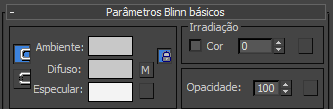
Para ativar um mapa:
- Na implementação Mapas, ative a caixa de seleção do mapa.
A caixa de seleção fica à esquerda do nome do mapa.
Quando um mapa está ativado, um M maiúsculo aparece no botão do mapa correspondente.
Para alterar a resistência de um mapa:
- Na implementação Mapas, ajuste o girador Quantidade do mapa.
O slot de amostra do material reflete a alteração.
Nota: O ajuste da saída do mapa (na implementação Saída do mapa) também pode alterar a resistência do mapa.
Para utilizar o Editor de material compacto a fim de mover diretamente para um ancestral:
- Abaixo da barra de ferramentas Editor de material compacto, clique na seta à direita do campo de nome do mapa.
O 3ds Max exibe uma lista suspensa de ancestrais.
- Clique em um nome na lista de ancestrais.
Com esta lista, você pode ignorar níveis intermediários na árvore.

 O lista suspensa de ancestrais mostra apenas parte da árvore. A lista não mostra as lado ramificações e os irmãos. Para visualizá-los, utilize o Navegador de material/mapa ou os botões Avançar para irmão e Ir para pai na barra de ferramentas do Editor de material compacto.
O lista suspensa de ancestrais mostra apenas parte da árvore. A lista não mostra as lado ramificações e os irmãos. Para visualizá-los, utilize o Navegador de material/mapa ou os botões Avançar para irmão e Ir para pai na barra de ferramentas do Editor de material compacto.
Para utilizar o Editor de material compacto a fim de alterar um tipo de mapa:
- No nível de um mapa, clique no botão identificado como Tipo abaixo da barra de ferramentas do Editor de material.O 3ds Max abre
um Navegador de material/mapa modal. Se você estava em um mapa, este lista somente mapas (se você estava em um material quando clicou em Tipo, o Navegador lista somente os materiais).
- Selecione um tipo de mapa na lista e clique em OK.
Uma caixa de diálogo Substituir mapa é exibida se você alterar um tipo de mapa e o novo tipo de mapa tiver mapas de componente. Esta caixa de diálogo fornece uma opção entre descartar o mapa original ou utilizá-lo como um mapa de componente.
Se o novo tipo de mapa não têm componentes, apenas substitui o tipo de mapa original.
Para trabalhar com um mapa independente ou uma árvore de mapa, execute um dos procedimentos a seguir:
- Em Editor de material compacto, ative um slot de amostra. Clique em
 (Obter material). Em Navegador de material/mapa, clique duas vezes no nome do tipo de mapa (e não um tipo de material) que você deseja utilizar, ou arraste o mapa até um slot de amostra.
(Obter material). Em Navegador de material/mapa, clique duas vezes no nome do tipo de mapa (e não um tipo de material) que você deseja utilizar, ou arraste o mapa até um slot de amostra. O slot de amostra agora contém um mapa independente não associado aos parâmetros de material. Utilize o Editor de material compacto para modificar o mapa como faria com qualquer outro tipo de mapa.
Por padrão, o slot de amostra exibe um mapa sem sombreado tridimensional. Você pode alterar isso na caixa de diálogo Opções do editor de material.
- No Editor de materiais Slate, arraste uma entrada de mapa ou um botão de mapa atribuído até um slot de amostra não utilizado no grupo Slots de amostra do painel do Navegador de material/mapa. Em seguida, arraste o slot de amostra até a vista ativa e selecione Instância.
Interface
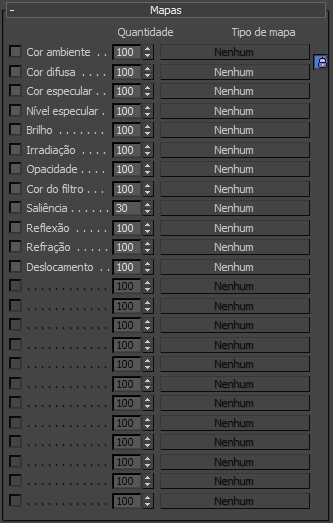
Esta implementação permite atribuir um mapa ou sombreador a vários dos parâmetros de material padrão. Também é possível atribuir mapas e sombreadores na implementação em que o parâmetro aparece pela primeira vez: o principal valor dessa implementação é que ela também permite alternar um sombreador de parâmetro, usando a caixa de seleção, sem remover o mapa.
O girador Quantidade determina a quantidade que o mapa afeta o material expresso como um percentual da intensidade total. Por exemplo, um mapa difuso a 100% é totalmente opaco e cobre o material base. A 50%, é semitransparente e o material base (o difuso, o ambiente e outras cores do material sem mapas) aparece.